
Das Umschalten zwischen dem linken und dem rechten Audiokanal ist ein häufiger Vorgang, kann jedoch für Premiere Pro-Anfänger eine Herausforderung darstellen. Der PHP-Editor Baicao zeigt Ihnen, wie Sie in Premiere zwischen dem linken und rechten Audiokanal wechseln, um Ihnen bei der Lösung von Audiokanalproblemen zu helfen. Lesen Sie weiter unten, um mehr über die Schritte und Tipps zu erfahren, mit denen Sie sicherstellen können, dass Ihre Audioproduktion reibungslos und problemlos verläuft.
Ziehen Sie zunächst das Video, das verarbeitet werden muss, und fügen Sie es in das Zeitleistenfenster ein. Klicken Sie, um dieses Video auszuwählen.
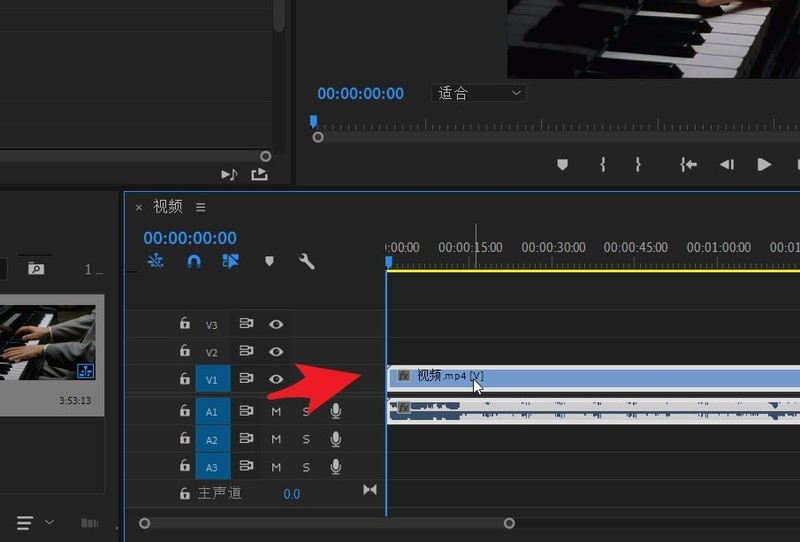
Dann öffnen Sie das Effekt-Kontrollfeld im Fenstermenü und finden den Panner unten.
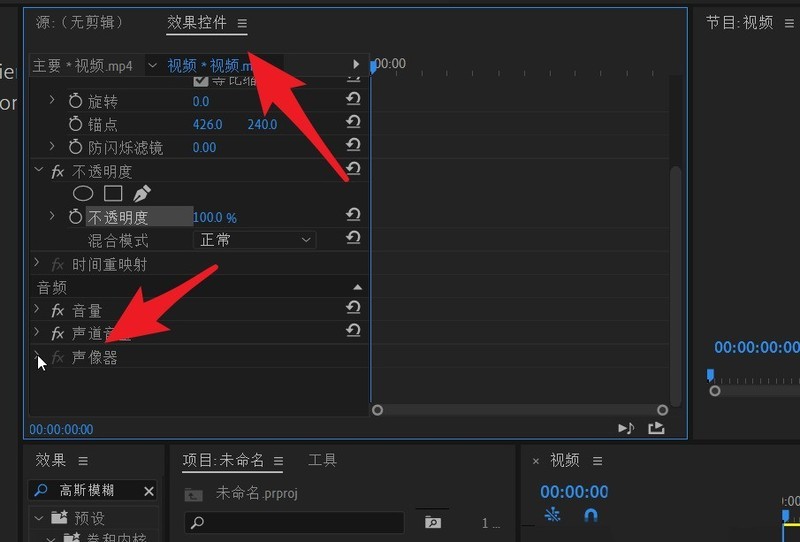
Vor dem Heber befindet sich ein Klappknopf. Öffnen Sie, um das Gleichgewicht zu sehen. Klicken Sie, um die Stoppuhr vor Ihnen auszubalancieren.
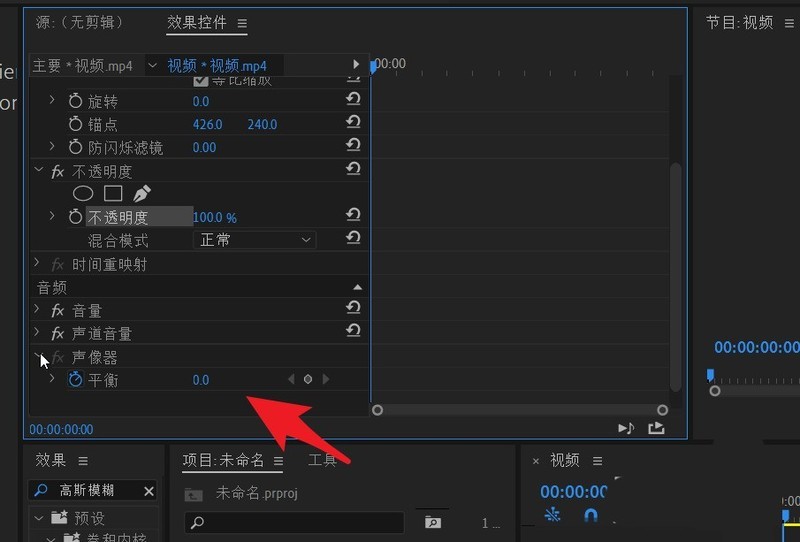
Platzieren Sie dann die blaue Wiedergabemarkierung auf der rechten Seite an der gewünschten Position und klicken Sie auf die Schaltfläche „Keyframe hinzufügen“, auf die der Pfeil zeigt.
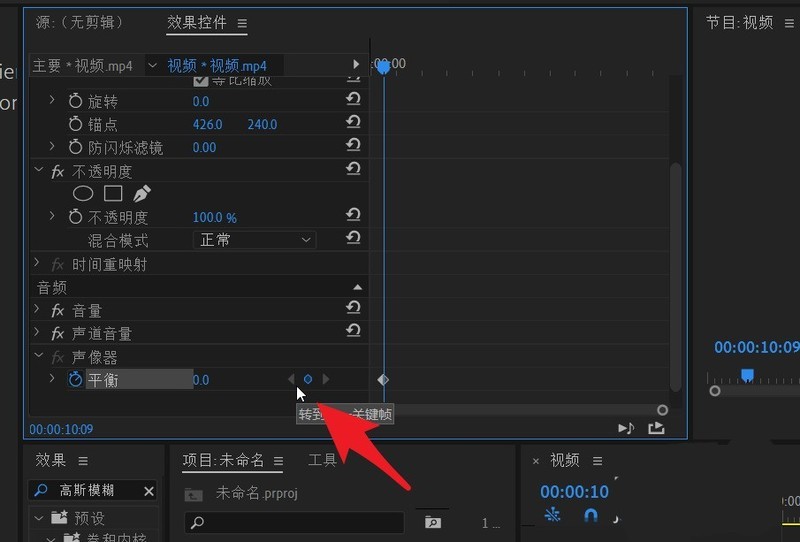
Dann halten Sie die linke Maustaste gedrückt und ziehen Sie die Waage ganz nach links.
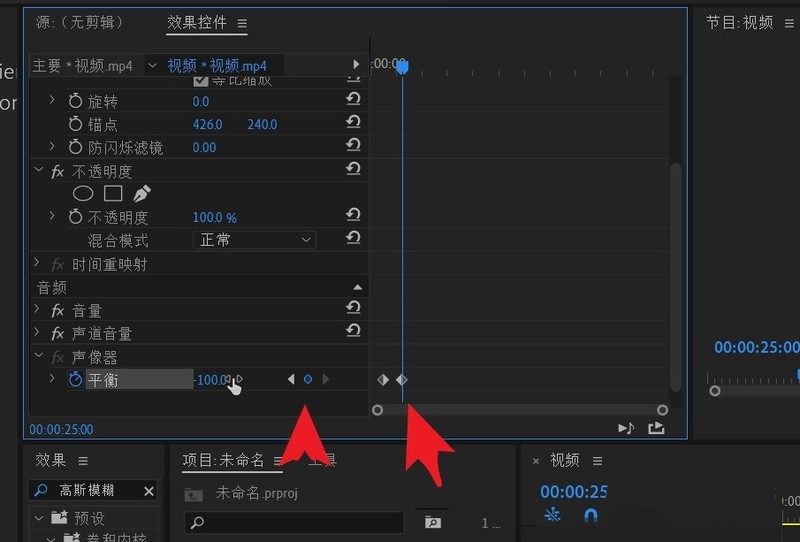
Fügen Sie erneut einen Keyframe hinzu. Stellen Sie den Balancewert ganz rechts ein. Und so weiter, legen Sie noch ein paar Keyframes fest.
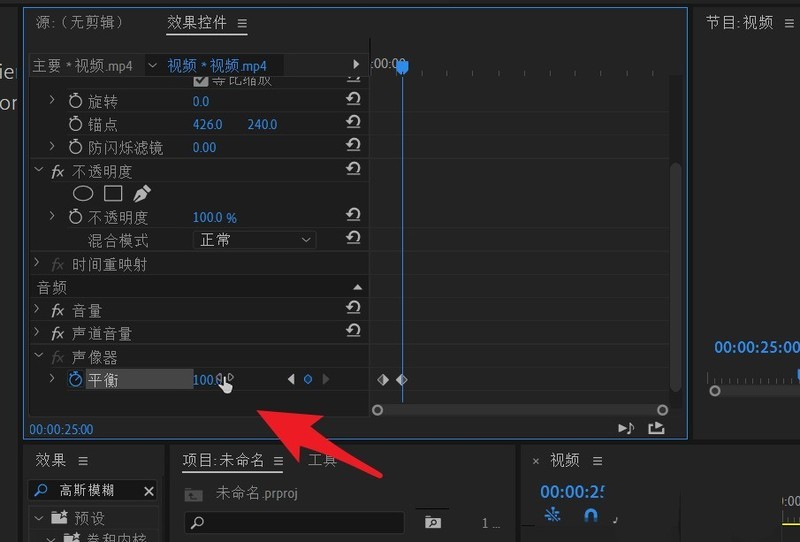
Zum Schluss das Video abspielen. Jetzt können Sie das Video sehen und zwischen dem linken und rechten Kanal hin und her wechseln.
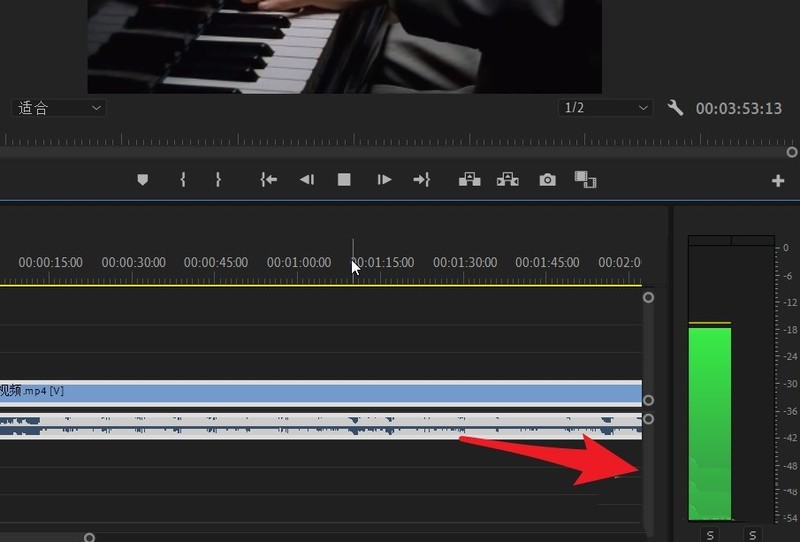
Das obige ist der detaillierte Inhalt vonSo wechseln Sie zwischen dem linken und rechten Kanal von Premiere Audio_So wechseln Sie zwischen dem linken und rechten Kanal von Premiere Audio. Für weitere Informationen folgen Sie bitte anderen verwandten Artikeln auf der PHP chinesischen Website!




